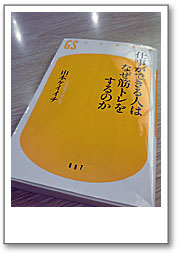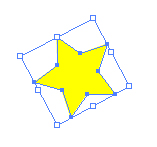初心者でも海外オークション・イーベイで簡単に副収入を得る10日間無料セミナー
好きなモノをヤフオクで売って、副収入を手に入れる10日間無料セミナー
ホーム ≫ Archive by category 'ブログ'
ブログ
All About
2008年06月09日 11:52
カテゴリー:ブログ
月曜日のブログはパソコンについてです。![]()
生徒さんからよくご質問される内容についてお話します。今回の質問内容は
「パソコンで情報を検索しているのですが、信頼できる情報を提供してくれるサイトはないでしょうか?」
これだけ情報量があふれている中で、信頼できる自分に合った情報を探すのが難しいかと思います。そこで今日は「All About」という情報提供サイトを紹介します。
このページでは、その道のプロがガイドとして情報を提供しています。ガイドになられた方々は、4次の厳しい審査とガイドとしてのトレーニングを受けてきたその道の専門家達です。このガイドを活用すれば、信頼のできる自分の合った情報が見つかると思います。
私もHawaiiに行く予定があるのでHawaiiの情報をガイドの上野元さんから頂いています。この方はハワイの情報誌『アロハストリート』の編集長をされています。
とても今回の旅行の参考になっています!
●「30代からのハワイ」
「All About」とてもおすすめです!![]()
仕事ができる人はなぜ筋トレをするのか
2008年06月08日 05:06
カテゴリー:ブログ
毎週日曜日は坂本の実践体験について話します。![]()
この間、山本ケイイチさんの「仕事ができる人はなぜ筋トレをするのか」 という本を読んでみました。
今日はその本の感想と坂本が実践したことについて紹介しますね。そもそもなぜ、私がこの本を読んだかというと
・成功を収めているビジネスマンがどんな感じでトレーニングをしているのか知りたかったから
・自分のトレーニングの目標を決めるため
・自分に合ったフィットネスクラブを探すため
私の疑問はこの本を読むことによって解決できました。本を読んだだけではダメだと思った私は、すぐに本に書かれてあったことを実践してみました。
実践した内容は、
・自分にとって本の重要な箇所をパソコンに入力して、レバレッジメモを作成した
・自分のトレーニングの目的を決めた
・スキマ時間にそのメモと目的を確認した
・そのメモに従って、自分が通える範囲のフィットネスクラブを探した
・フィットネスクラブの体験トレーニングに参加した
・トレーナーの容姿・接客態度をチェックした
・自分がトレーニングに関して疑問に思っていたことをトレーナーに質問して、自分にとって納得のいく答えかどうか確認した
・AED(自動体外式除細動器)が取り付けられているかフィットネスクラブの安全面をチェックした
こんな感じで私は、自分に合ったフィットネスクラブを探しました。そしてパーソナルトレーナーをつけてその方に自分の夢を語り、トレーニングをすることにしました。私のトレーニングの目標を下のように決めました。
目標
・期限:8/1(金)
・頻度:平日週2回のトレーニング+週末にジョギング
・数値:体重84.5kgから80kgに減量
・減量の目的:今年の夏、サーフィンデビューするため![]()
(そのための基礎体力づくり)
継続するための仕組みづくり
・自宅に近いフィットネスクラブに通う
・アウトプットとして8月にサーフィンデビューする
・生徒さんや友人に公約・宣言する
・ブログで公約・宣言する
・レバレッジ・オーガナイザーでトレーニング状況を管理する
・自分に褒美をあげる(PUMAかTIMEXの時計が欲しいです。)
なかなか行動に移せなかった私が、山本さんの本を読んで行動できました!
とても素晴らしい本です!運動を始めようと考えている方におすすめです。
一緒に頑張りましょう!![]()
図形の回転
2008年06月07日 08:38
カテゴリー:ブログ
毎週土曜日はIllustratorの操作についてです。![]()
今日は図形の回転についてお話します。それでは見てみましょう。![]()
※使用しているIllustratorはWindows版のIllustrator10を使用しています。
----------------------------------------------------------------------
↓
図を選択します。
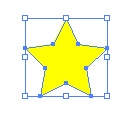
↓
選択表示の角にマウスを合わせると、両端矢印のマークにマウスが変わります。
↓
このマウスの状態でドラッグすると下のように図形が回転します。
●正確な角度に図形を回転させる方法
図形を選択します。
↓
画面左側にある「回転ツール」ボタンをダブルクリックします。
↓
![]()
下のようなボックスが表示されます。
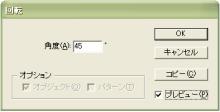
※画像をクリックすると大きく表示されます。
角度を入力します。
□プレビューにチェックを入れると前もって図形の回転を確認できます。
↓
OKボタンをおします。
↓
図形が45度に回転されます。
----------------------------------------------------------------------
このようにIllustratorでは自由回転と角度回転の2つの方法があります。状況に
合わせて操作してみて下さいね。![]()
アマダナの父の日/デスクトップオーディオ2
2008年06月06日 03:54
カテゴリー:ブログ
金曜日のブログはおすすめ情報についてです。 ![]()
父の日が近づいてきましたね。
今日はちょっと贅沢なおすすめ商品を紹介します。![]()
それは…
○デザインがお洒落
○音質がGOOD
○iPod対応でCDも聞ける
父の日の贈り物にどうでしょうか!少し値段が高いですが…![]()
友達・恋人感覚で英会話、英語メールでコミュニケーション!24時間いつでもOK、楽しいから続くモバイル英会話『LoversLike』 ![]()
求人用パソコン基本操作
2008年06月05日 03:17
カテゴリー:ブログ
木曜日のブログはパソコンについてです。![]()
生徒さんからよくご質問される内容についてお話します。今回の質問内容は
「求人情報を見ていると、「パソコンの基本操作ができる方」などと書いてある求人を見かけるんですが、どの程度パソコン操作ができれば上の条件を満たす事になるのでしょうか?」![]()
これはよく聞かれる質問ですね。それでは条件をみてましょう。![]()
Wordについて
・文書の入力 修正、
・書式の設定方法や文書のコピー、移動、インデントの設定
・表を含まないビジネス文書を作成
・表作成、表の編集方法
・オートシェイプで図形を描く
・図形の編集
・テキストボックスの挿入
・地図作成
・ヘッダー、フッター、ページ番号
・スタイル設定
Excelについて
・効率の良い入力方法
・簡単な表作成
・四則演算(+-×/)
・基本関数(SUM・AVERAGE・MAX)
・表のデータをもとにグラフを作成
・棒グラフや円グラフの作成方法や修正方法
・3Dグラフや複合グラフの作成
・時間や日付の関数
・四捨五入、切り上げ、切り捨ての関数
・データベース(データの抽出機能を中心に、並べ替え、フィルタ、入力規則)
これにMailとInternetの操作が入ります。
だいたいこれが条件になります。
このブログではお仕事に関する情報もこれからお話していきたいと思います。![]()
Apple Store Ginza
2008年06月04日 10:43
カテゴリー:ブログ
おかげさまでオークションは落札されました。アクセスして下さった皆様、ありがとうございます。![]()
水曜日のブログはおすすめ情報についてです。![]() この間、Office 2008 for Macの確認とiPod touchが壊れてしまったのでその修理にAppleStoreに行ってきました。今日は、Mac版のOfficeと修理サービスについてお話しますね。
この間、Office 2008 for Macの確認とiPod touchが壊れてしまったのでその修理にAppleStoreに行ってきました。今日は、Mac版のOfficeと修理サービスについてお話しますね。
Office 2008 for Macについて
○Windows Office2007と完全互換性がある
○PowerPointで作成したスライドを画像としてiPodに書き出しができる
○つまりiPodでも簡単なプレゼンができる
○Windows版よりもインターフェイスがお洒落
○クリップアートも実用的でお洒落なイラスト・写真が揃っている
×Windows版と操作方法が違う
×ビジネス版のOfficeを買うと49,000円かかる
とにかくMacが好きという方にはおすすめです!Windows版で大丈夫な方は、必要ないかと思います。
Genius Barについて
Apple Storeの2階にあるGenius Barをご存知でしょうか?ここでは調子の悪いMacとiPodを保障期間以内なら無料で修理してもらえるところです。有償の場合でも見積書を作ってもらえるので安心して修理依頼ができます。
○予約なしで行ったのにとても親切に応対してくれた
○AppleStore以外で買ったiPodも見てくれた
○無料で新しいiPodに交換してくれた
×土・日はとても込むので平日の昼間がおすすめ
Genius Barとても良いです!おすすめです!初めて訪れた私に対してとても優しく・親切・丁寧に教えてくれました。ここのスタッフの方々は、とても自分達の商品を愛しています。だから教え方も親身になってくれるんですね。すばらしいです!ますますMacのファンになりました!帰り際に見たAppleのロゴが一段と輝いて見えました!
不調になったMac商品がある方はぜひ訪れて下さい。Genius Barの予約はこちらからになっています。↓![]()
※メンバー以外の方は「ゲスト」ボタンを押して質問に答えて予約してください。
ヤフオク
2008年06月03日 11:22
カテゴリー:ブログ
火曜日のブログは自由にいろいろなことを書いていこうと思います。![]()
今日は生徒さんと共同で始めたオークションについてお話します。この間、生徒さんとランチした時にオークションについてとても盛り上がりました。そこで生徒さんがファミリーセールで商品を仕入れてきて、私がパソコンで管理するという形でオークションに出品しました。その商品とは
サマンサタバサのお財布です ![]() ←こちらをクリックして下さいね。
←こちらをクリックして下さいね。
ホワイトの可愛い長財布です。新品同様の商品なのでご興味ある方は是非、アクセスしてみて下さいね!100円から入札できます!!![]()
外付けハードディスク
2008年06月02日 07:23
カテゴリー:ブログ
月曜日のブログはパソコンについてです。![]()
生徒さんからよくご質問される内容についてお話します。今回の質問内容は
「今使っているノートパ![]()
こういった場合、データを消さずにすむ方法があります。それは
これを使うとこの中にデータを保存して、パソコンの中にあるデータを削除して容量を増やすことができます。パソコンが不調になっても、外付けハードディスクの中にデータが入っているので安心です。
おすすめのものは
おすすめポイントは
・約10cmとスリムなボディ
・そしてなんといっても1TB(テラバイト)の容量が入ります。1GBの1000倍です!
・お値段は26,800円です。この容量でこのお値段は安いです!
ご興味ある方はぜひ、ご確認下さいね。
日経新聞の読み方
2008年06月01日 10:33
カテゴリー:ブログ
毎週日曜日は坂本の成果について話します。今日は、「日経新聞の読み方」についてです。この間、ファイナンシャルアカデミーさん主催の「日経新聞の読み方」セミナーに参加しました。参加して2週間ほど経ちましたのでその成果をお話します。
今までは目的もなく日経を読んでいましたが、このセミナーに参加してみて…
・苦手な金融の知識を身に付ける目的として読むようになった!
・どの部分が自分にとって重要なのか、効率良く記事を読むことができるようになった!
・効率よく記事を読めるようになったので、自分に合った情報収集やビジネスアイディアを今まで以上に思いつくようになった!
これによって自分にとって良い「仕組み」が生まれました。それは…
----------------------------------------------------------------------—
読む目的を決めたので朝、忙しくても日経新聞を読むようになった。
↓
読みきれない記事は切り取ってクリアファイルに保存した。
↓
新聞を読んで得た情報や思いついたアイディアをマインドマップに書き込んで整理した。
↓
マインドマップで自分がするべき行動が決まったので、それをExcelでTo Doリストを作成した。
↓
リストにある項目を期限を決めて行動してみた。
↓
移動などのスキマ時間に先ほど切り抜いた記事をじっくりと読んだ。
↓
新聞で理解できなかった部分をワールドビジネスサテライトを見て理解した。
↓
自分の行動をレバレッジ・オーガナイザーで検証した
----------------------------------------------------------------------—
セミナーを受講して自分に合った「仕組み」を作ることができました。今後も検証しながら自分の目標達成に向けて「仕組み行動」するのみです!
↓良かったらご覧下さいね。
クリッピングマスクについて
2008年05月31日 12:09
カテゴリー:ブログ
毎週土曜日はIllustratorの操作について話しますね。今日は、「マスク」についてです。マスクを使うと、例えば○の図形の中に写真をその形のとおりにはめ込むことができます。それでは見てましょう。
※IllustratorはWindows版のIllustrator10を使用しています。
1.自分の好きな写真を配置します。ファイル→配置

※図をクリックすると大きく表示されます。
↓
2.写真の上に楕円形ツールを使って○を書きます。

※図をクリックすると大きく表示されます。
↓
3.写真と○を選択します。Ctrl+Aキーを押すと選択できます。
↓
4.マスクを設定します。オブジェクト→クリッピングマスク→作成
↓
そうすると下の図のように丸く写真がくり抜かれます。
※図をクリックすると大きく表示されます。
これがマスクです。○だけでなく☆や花模様などいろいろな図形でマスクをかけることができます。マスクを解除するには、写真と○を選択してオブジェクト→クリッピングマスク→解除を押すと解除されます。
Illustratorをお持ちの方は、ぜひ試してみてくださいね。![]()
高級賃貸マンションの【パシフィックレジデンス】 ![]()